Annons
När du vill skapa en enkel undersökning kan du hitta en mängd olika onlinealternativ. Vissa, som Google Surveys, har fantastiska funktioner. Men många kommer med en prislapp som kan bli ganska rejäl.
Google Forms och SurveyMonkey är två populära onlineverktyg som låter dig designa grundläggande undersökningar till liten eller ingen kostnad. För företags-, personliga och pedagogiska frågeformulär har de var och en sina erbjudanden.
Om du behöver hjälp med att välja mellan de två, kan detta Google Forms vs. SurveyMonkey-jämförelse bör svara på dina frågor.
Grundläggande prissättning
Är du bara på marknaden för ett gratis verktyg eller är du villig att betala för extra funktioner?
Google Formulär är helt gratis oavsett din design, antal frågor eller antal svar. Du kan skapa hur många undersökningar du vill, spara dem alla och göra om dem till mallar som du kan använda igen. Om du vill ha ett helt gratis alternativ är Google Forms ett fantastiskt val.
SurveyMonkey har både gratis och betalda planer. Den goda nyheten är att för enkla undersökningar med 10 frågor med 100 svar är den kostnadsfria grundplanen idealisk. Dessutom kan du skapa obegränsade undersökningar.
De betalda planer som SurveyMonkey erbjuder är prenumerationsbaserade och det finns några fler alternativ:
- Standardplanen ger dig obegränsade undersökningar och frågor med 1 000 svar.
- Fördelsplanen tillhandahåller alla dessa objekt i obegränsat antal samt dataexport och undersökningslogik.
- Premier-planen ger dig vad som finns i de andra planerna tillsammans med extra funktioner som avancerad undersökningslogik och flerspråkiga undersökningar.
Hur man bestämmer sig: Om du verkligen behöver alla klockor och visselpipor, då är SurveyMonkey den att kolla in. Men om du vill hålla fast vid ett gratis verktyg för grundläggande undersökningar, läs vidare för fler jämförelser.
Mallalternativ
Vi pratar mycket om mallar och det beror på att dessa praktiska starter låter dig få saker gjorda snabbare.
Google Formulär har mallar sorterade efter person, arbete och utbildning men är något begränsade. Med drygt 15 mallar att välja på är urvalet inte stort. Men en sak att tänka på är att du kan redigera vilken mall du väljer för att passa just din undersökning.
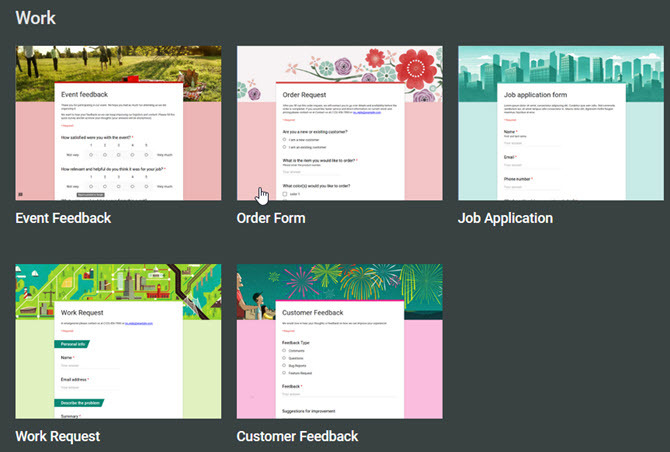
SurveyMonkey, å andra sidan, erbjuder över 150 mallar. Med alternativ som hälsovård, marknadsundersökningar och ideella organisationer kommer du definitivt att hitta en här. Precis som med Google Formulär kan du redigera vilken mall du väljer. Men med så många att välja på behöver du kanske bara göra några få ändringar.
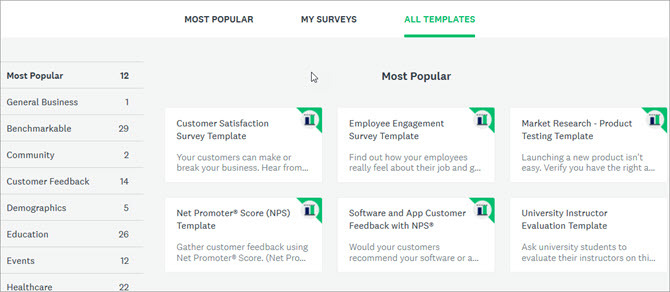
Hur man bestämmer sig: När det kommer till mallar beror det verkligen på dina specifika behov. Kom ihåg att en mall ska hjälpa dig skapa det du behöver snabbt och enkelt. Om för många redigeringar är nödvändiga, som med de begränsade valmöjligheterna från Google Formulär, kanske du har det bättre med SurveyMonkey eller till och med att börja om från början.
Användarvänlighet och funktioner
Både Google Forms och SurveyMonkey ger dig alternativ att skapa din egen enkät från grunden utan en mall.
Skapa en undersökning i Google Formulär
Ge ditt formulär ett namn, namnge din undersökning och börja sedan lägga till frågor. Dessa funktioner är lätt tillgängliga på höger sida av din undersökning:
- Lägg till en fråga: Klicka för att lägga till frågor och välj typ av svar som kryssrutor, linjär skala eller korta svar.
- Lägg till en titel och beskrivning: Skriv din fråga och infoga en förklaring eller instruktion om det behövs.
- Lägg till en bild: Ladda upp, ange en webbadress, sök på Google eller välj en bild från ditt Google Drive-konto.
- Lägg till en video: Ange en URL eller sök efter en video på YouTube.
- Lägg till ett avsnitt: Lägg till avsnitt för att organisera din undersökning efter ämne eller frågetyp. Dra sedan för att ordna om det behövs.
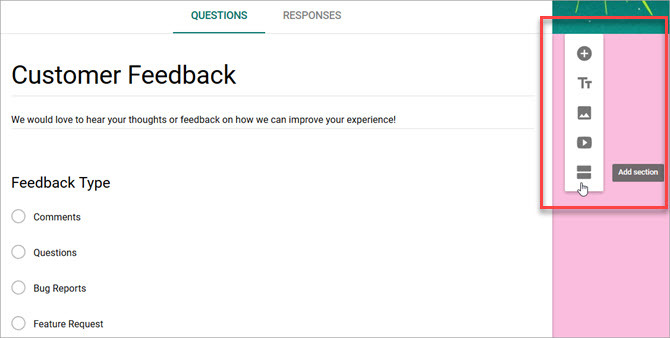
Du kan använda en färg på din undersökning med palett knappen högst upp så sparas alla ändringar automatiskt åt dig i Google Drive.
Skapa en undersökning i SurveyMonkey
Ge din undersökning ett namn, välj en kategori för den och gå sedan vidare till att anpassa den. Med följande element till vänster på skärmen kan du skapa den exakta undersökningen du behöver.
- Frågebank: Sök efter frågor, välj bland rekommenderade eller välj efter kategori. Du kan också skapa din egen fråga med den formulering du vill.
- Byggare: Välj din frågetyp som flerval, betygsskala, text eller rankning.
- teman: Bläddra bland teman som lägger till en färgklick eller hel fotobakgrund.
- Logik: Använd logiska alternativ som att hoppa över sidor, randomisering av frågor eller anpassade variabler.
- alternativ: Lägg till en logotyp, förloppsindikator, obligatoriska asterisker eller frågenummer.
- Skriva ut: Välj din utskriftsstil, orientering och sidstorlek.
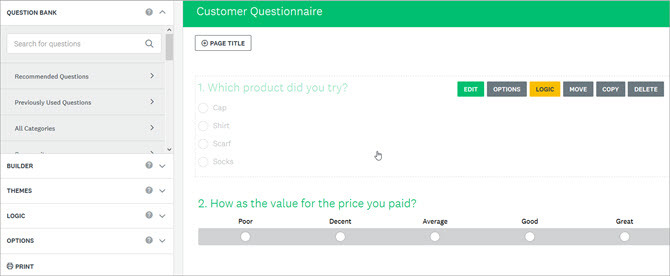
Med SurveyMonkey kan du lägga till objekt med ett klick, använda dra-och-släpp och få hjälp med praktiska skärmuppmaningar.
Hur man bestämmer sig: Båda verktygen är enkla att använda och intuitiva för det mesta. Men det är lätt att se att SurveyMonkey erbjuder många användbara funktioner som Google Forms inte har. I synnerhet ger Frågebanken hjälp med att formulera frågor och Logic-alternativen ger dig flexibiliteten att styra hur din undersökning fylls i.
Svarsgranskning
Lika viktiga som dina enkätfrågor är dess svar. Du vill ha ett enkelt sätt att visa, spara och analysera dessa resultat.
Google Formulärsvar
Du kan kontrollera dina svar i Google Formulär på samma sida som din undersökning. Klicka bara på Svar fliken överst. Du kan granska en snabb Sammanfattning av dina svar med både stapel- och cirkeldiagram. Om du vill se varje svar separat klickar du bara på Enskild knapp.
Ytterligare egenskaper
- Använd det bekväma reglaget för att inaktivera mottagning av svar.
- Klicka på en enkel knapp för att se svaren i Google Kalkylark.
- Ladda ner svaren som en CSV-fil.
- Skriv ut alla svar.
- Få e-postmeddelanden för nya svar.
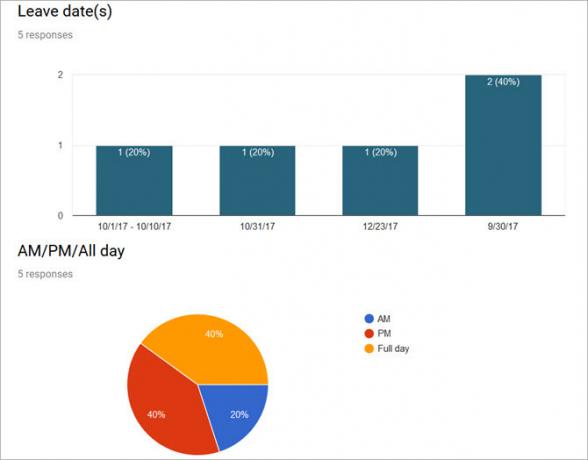
Google Formulär gör det superenkelt att granska dina enkätsvar och ladda ner dem för vidare analys. Ta också en titt på tips för att förbättra din svarsfrekvens i Google Formulär Ett sätt att förbättra svarsfrekvensen för Google FormMed hjälp av en gratis chatbot kan du öka din svarsfrekvens i Google Form genom att göra dem mer interaktiva och mindre besvärande. Läs mer .
SurveyMonkey-svar
SurveyMonkey erbjuder liknande svarsvisningsalternativ som Google Formulär med lättlästa diagram. Granska svaren för varje fråga, kolla in datatrender eller titta på individuella svar. Men du kommer att upptäcka att svarsområdet ger alternativ som Google Forms inte gör.
Ytterligare egenskaper
- Spara och dela svar som en delad datalänk.
- Välj mellan olika diagramtyper per fråga.
- Visa data efter absoluta tal eller procent.
- Samarbeta om svar.
- Filtrera svar efter samlare, tidsperiod, fullständighet och mer (en betald plan kan gälla).
- Exportera data i en mängd olika filformat (endast betalabonnemang).
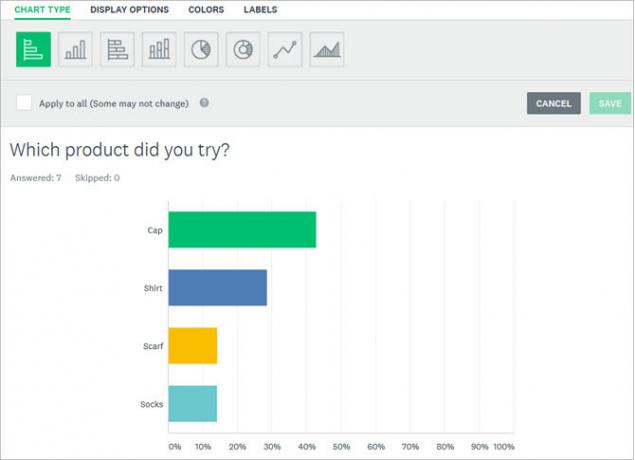
SurveyMonkey erbjuder funktioner för att inte bara se din svarsdata utan också analysera den. Detta gör det till ett attraktivt verktyg som går ett steg längre än Google Forms.
Hur man bestämmer sig: Om du planerar att dela upp dina svar och vill göra det med verktyget du använder för att bygga din undersökning, då är SurveyMonkey vad du vill ha. Men om du hellre vill ladda ner din data och analysera den på ditt eget sätt, fungerar Google Forms alldeles utmärkt. Om du redan arbetar med Microsoft Excel kan du testa skapa undersökningar med den Hur man skapar en gratis undersökning och samlar in data med ExcelÄr du trött på att manuellt behöva samla in och konsolidera data, från olika personer, till ditt Excel-kalkylblad? Om så är fallet, är chansen stor att du ännu inte har upptäckt Excel Survey. Läs mer för.
Ta dem på en provkörning
Om du fortfarande inte är säker på vad som är rätt för dig, ta dem båda på en runda. Du kan till och med skapa en testundersökning med var och en, svara själv med olika svar och granska hela processen inklusive svarsresultaten. Glöm inte att sätta det bästa avancerade Google Formulär-tips till handling under ditt test.
Efter det kan du bestämma dig för Google Forms vs. SurveyMonkey. Försök både för att hitta den perfekta passformen för dig, och glöm inte Microsoft Forms.
Och för att ta dina formulär när du är på språng, kolla in ytterligare mobila formulärtillverkare De 4 bästa gratisformskaparna för Android och iPhoneLetar du efter gratis appar för att skapa mobilformulär? Dessa val för Android och iOS låter dig skapa, redigera och visa formulärsvar var som helst. Läs mer att prova tillsammans med Google Forms och SurveyMonkey.
Bildkredit: jannystockphoto/Depositphotos
Med sin kandidatexamen i informationsteknologi arbetade Sandy i många år i IT-branschen som projektledare, avdelningschef och PMO-ledare. Hon bestämde sig då för att följa sin dröm och skriver nu om teknik på heltid.